Menggunakan alat pemecah DLL sangat efektif dalam situasi ini
- FirewallAPI.dll juga dikenal sebagai Windows Defender Firewall API dan merupakan file resmi yang dibuat oleh Microsoft.
- Namun, banyak pembaca kami melaporkan banyak kesalahan terkait DLL ini yang disebabkan oleh file yang hilang atau rusak.
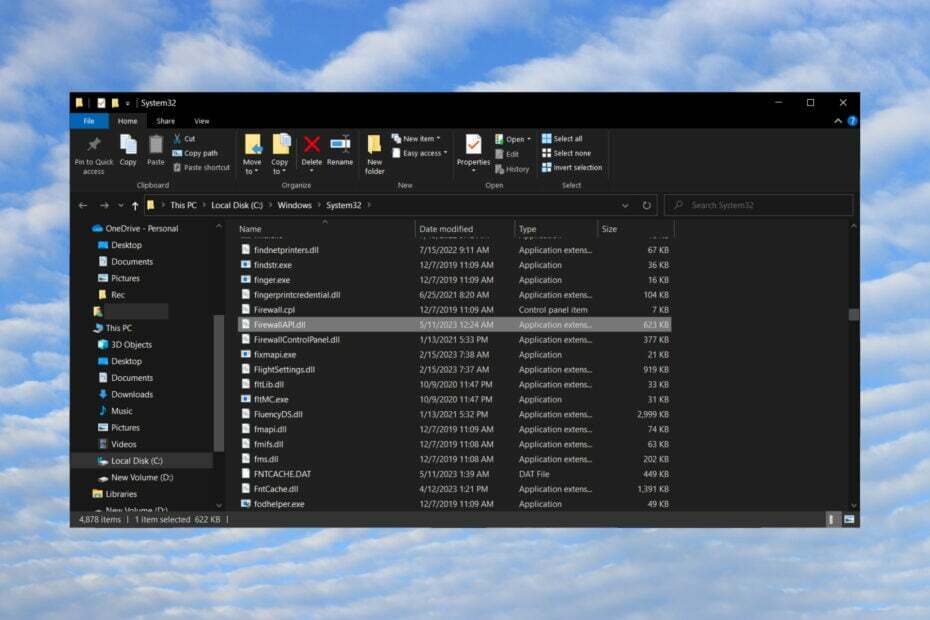
XINSTALL DENGAN MENGKLIK FILE DOWNLOAD
- Unduh dan Instal Benteng di PC Anda.
- Luncurkan alat dan Mulai memindai untuk menemukan file DLL yang dapat menyebabkan masalah pada PC.
- Klik kanan Mulai Perbaikan untuk mengganti DLL yang rusak dengan versi yang berfungsi.
- Fortect telah diunduh oleh 0 pembaca bulan ini.
FirewallAPI.dll adalah DLL yang dibuat oleh Microsoft dan dikenal sebagai file Windows Defender Firewall API. Ini sebagian besar digunakan oleh Microsoft Office Access 2010 tetapi banyak pembaca kami yang mengeluhkan banyak kesalahan yang disebabkan oleh FirewallAPI.dll. Di sini, Anda akan mengetahui semua tentang file DLL ini dan cara memperbaiki kesalahannya.
Apa itu FirewallAPI.dll dan kesalahan apa yang ditimbulkannya?
Seperti yang kami sebutkan di atas, FirewallAPI.dll adalah file DLL yang menyimpan informasi dan instruksi untuk file yang dapat dieksekusi (EXE). Itu dibuat agar banyak aplikasi memiliki alokasi memori yang tepat dan membuat PC Anda lebih efisien saat menjalankannya.
Namun, FirewallAPI.dll hilang, rusak, dan menghasilkan kesalahan seperti yang tercantum di bawah ini:
- FirewallAPI.dll tidak dapat ditemukan.
- Tidak dapat mendaftarkan FirewallAPI.dll.
- Gagal memuat FirewallAPI.dll.
- File FirewallAPI.dll hilang atau rusak.
- Pelanggaran akses di alamat – FirewallAPI.dll.
- Tidak dapat menemukan C:\Windows\Temp\527D94AF-D053-4381-B105-0D815D53791E\wow64_networking-mpssvc-svc_31bf3856ad364e35_10.0.16299.967_none_b1e2101e67140208\FirewallAPI.dll .
- Tidak dapat memulai Microsoft Office Access 2010. Komponen yang diperlukan tidak ada: FirewallAPI.dll. Silakan instal Microsoft Office Access 2010 lagi.
- Aplikasi gagal dimulai karena FirewallAPI.dll tidak ditemukan.
- Aplikasi ini gagal dijalankan karena FirewallAPI.dll tidak ditemukan.
- Pembaca kami juga mengalami kesalahan FirewallAPI.dll 80201, 80202, 80204, 80205, dan 80206.
Semua kesalahan ini disebabkan oleh FirewallAPI.dll yang hilang atau rusak. Penyebab masalah ini berkisar dari penghapusan tidak disengaja, virus, atau infeksi malware hingga file sistem yang rusak dan aplikasi yang menggunakan file tersebut.
Bagaimana cara memperbaiki kesalahan FirewallAPI.dll?
Sebelum pergi ke solusi yang lebih rumit, lakukan metode prasyarat berikut:
- Pastikan untuk menginstal semua kemungkinan pembaruan OS dan perangkat lunak, terutama untuk aplikasi yang terpengaruh.
- Coba instal ulang aplikasi yang memicu kesalahan, seperti Microsoft Office Access 2010.
Jika solusi ini tidak efisien, mulailah melakukan solusi di bawah ini.
1. Gunakan pemecah masalah DLL
Menginstal ulang FirewallAPI.dll secara manual merupakan usaha yang berisiko, jadi, dalam hal ini, kami sangat menyarankan untuk menggunakan pemecah DLL.
2. Jalankan pemindaian SFC
- Klik Mencari tombol di bilah tugas Anda, ketik cmd, dan pilih Jalankan sebagai administrator dari hasil.
- Sekarang, ketik atau rekatkan perintah berikut dan tekan Memasuki untuk menjalankannya:
sfc /scannow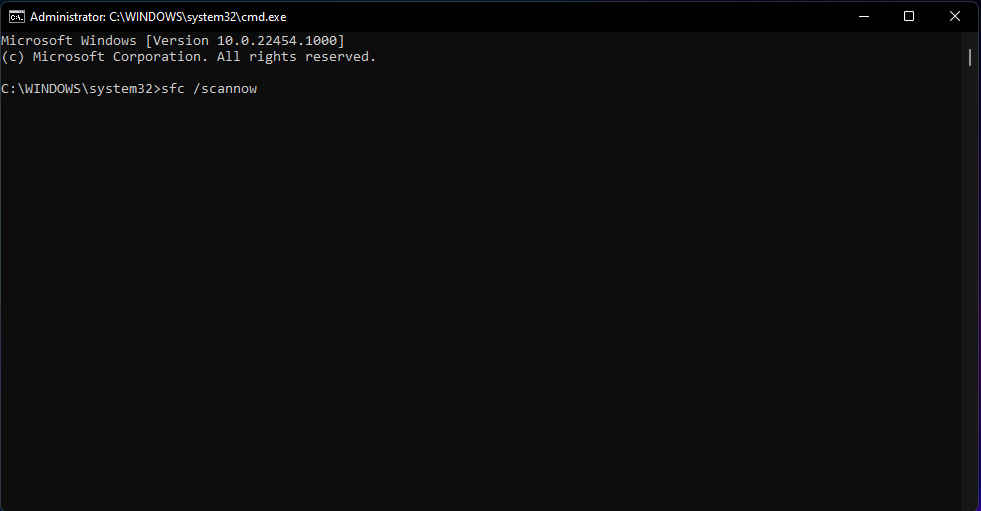
- Tunggu pemindaian selesai, kemudian restart PC Anda dan lihat apakah kesalahan FirewallAPI.dll telah diperbaiki.
Pemeriksa File Sistem adalah alat Windows yang efektif yang mendeteksi dan memperbaiki file sistem yang rusak sehingga sangat efisien untuk memperbaiki kesalahan FirewallAPI.dll.
3. Lakukan pemindaian virus lengkap
- Klik Mencari ikon, ketik keamanan jendela, dan buka aplikasi dari hasil.
-
Pilih Perlindungan virus & ancaman.

- Selanjutnya, pilih Opsi pindai.
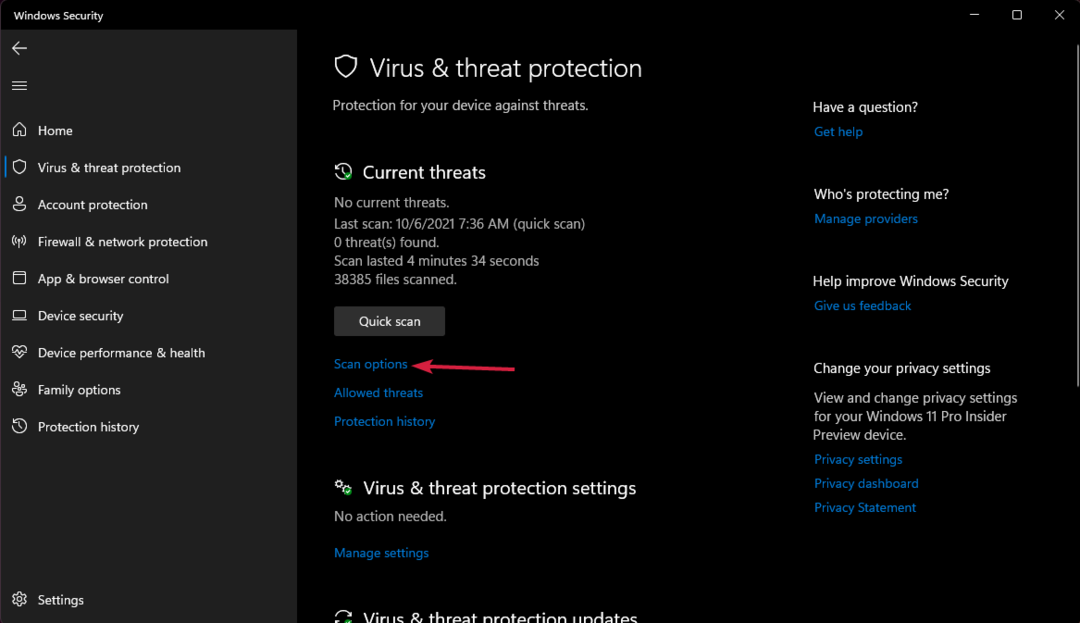
- Periksalah Memindai keseluruhan kotak dan tekan Memindai sekarang tombol dibawah.
Jika PC Anda terinfeksi virus atau malware, mereka dapat mengacaukan file sistem dan FirewallAPI.dll.
Memindai PC Anda menggunakan Windows Defender mungkin efektif, tetapi sebaiknya pindai sistem Anda dengan a antivirus pihak ketiga yang lebih kuat.
4. Lakukan Pemulihan Sistem
Solusi ini akan mengembalikan sistem Anda ke masa lalu sehingga jika Anda menginstal perangkat lunak apa pun setelah itu, itu tidak akan tersedia lagi.
- Klik Mencari ikon, ketik membuat titik pemulihan, dan klik aplikasi dari hasil.
- Sekarang, klik pada Pemulihan Sistem tombol.

- Selanjutnya, pilih titik pemulihan yang memiliki tanggal sebelum masalah ini terjadi dan tekan Berikutnya.
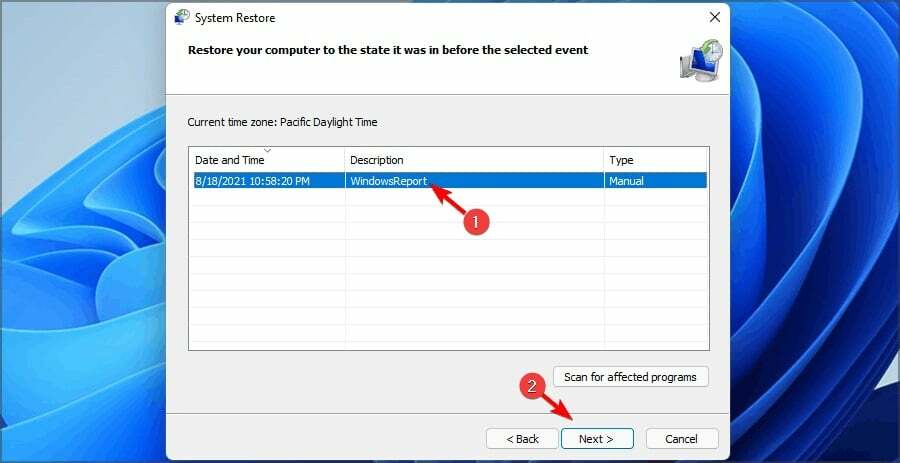
- Akui pilihan Anda untuk melakukan pemulihan.
Pemulihan Sistem seperti kapsul waktu untuk PC Anda dan akan mengembalikan sistem Anda ke titik waktu sebelumnya sebelum kesalahan FirewallAPI.dll terjadi sehingga akan memperbaiki masalah.
Ini adalah solusi paling efektif untuk memperbaiki kesalahan FirewallAPI.dll dan kami berharap PC dan aplikasi Anda berfungsi dengan benar sekarang.
Namun, jika situasinya lebih serius, Anda perlu melakukannya atur ulang Windows 11 Anda ke pengaturan pabrik.
Untuk pertanyaan atau solusi lain yang layak, beri tahu kami tentang mereka di bagian komentar di bawah.
Masih mengalami masalah?
SPONSOR
Jika saran di atas tidak menyelesaikan masalah Anda, komputer Anda mungkin mengalami masalah Windows yang lebih parah. Kami menyarankan memilih solusi all-in-one seperti Benteng untuk memperbaiki masalah secara efisien. Setelah instalasi, cukup klik Lihat & Perbaiki tombol lalu tekan Mulai Perbaikan.


